All’improvviso il vostro notebook o il PC desktop mostrano il messaggio la licenza di Windows sta per scadere e non avete la minima idea di come risolvere il problema?
Di seguito proponiamo una serie di interventi sulla configurazione di Windows 10 che consentono di evitare la comparsa dell’avviso e tornare a lavorare senza alcuna interruzione.
Perché compare il messaggio La licenza di Windows sta per scadere
La comparsa del messaggio di avviso che interrompe le attività e invita l’utente a prendere coscienza del problema è certamente una delle interruzioni più invasive con le quali si può avere a che fare quando si usa Windows 10.
Il messaggio “La licenza di Windows sta per scadere” di solito appare quando il sistema operativo e i server Microsoft rilevano un problema con il Product Key utilizzato per attivare Windows 10.
Talvolta l’avviso appare quando si fosse acquistato un PC con Windows 10 Home e si fosse poi deciso di effettuare l’aggiornamento alla più completa edizione Pro.
Informazioni preliminari
Prima di parlarvi delle cause e delle soluzioni relative all’avviso “La licenza di Windows sta per scadere” ci teniamo a sottolineare che, per una corretta attivazione di un sistema operativo Windows è necessario usare una licenza originale e genuina al 100%. Siamo consapevoli che i prezzi sullo Store ufficiale Microsoft sono molto alti: per questo motivo abbiamo selezionato per voi un sito affidabile, italiano e con prezzi molto vantaggiosi.
Su Mr Key Shop potete acquistare la vostra licenza originale e scegliere tra i vari sistemi operativi come Windows 10 o Windows 11. L’acquisto avviene attraverso i pagamenti sicuri disponibili, il prodotto viene inviato in pochi secondi via email e l’assistenza specializzata è gratuita e in italiano. Sullo store sono inoltre disponibili pacchetti Microsoft Office e le migliori marche di antivirus.
Come risolvere il messaggio La licenza di Windows sta per scadere
In alcuni casi il semplice riavvio di Windows 10 permette di risolvere il problema. Se invece il messaggio “La licenza di Windows sta per scadere” continuasse a comparire si potranno applicare i suggerimenti descritti nel seguito.
1) Controllare innanzi tutto la data di scadenza della licenza di Windows 10: per procedere in tal senso basta premere Windows+R quindi digitare slmgr.vbs /xpr seguito dalla pressione del tasto Invio.
2) Digitare Risoluzione problemi nella casella di ricerca di Windows 10 e scegliere Impostazioni risoluzione problemi. Qui si dovrebbe trovare la procedura automatizzata che permette di verificare e risolvere i problemi di attivazione del sistema operativo.
3) Se siete sicuri della provenienza e della validità della licenza utilizzata con Windows 10 si può risolvere il problema digitando cmd nella casella di ricerca, scegliendo Esegui come amministratore quindi incollando quanto segue al prompt:

Se Windows 10 fosse stato attivato a partire da un codice Product Key il comando lo visualizzerà per intero sotto la colonna OA3xOriginalProductKey. Diversamente, ad esempio se si fosse aggiornato Windows 10 a partire da Windows 7 o Windows 8.1 non apparirà nulla (soltanto OA3xOriginalProductKey).
Il Product Key andrà selezionato nella finestra del prompt dei comandi tenendo premuto il tasto sinistro del mouse e contemporaneamente effettuando un’operazione di trascinamento.
Per copiare il Product Key in memoria si dovrà premere semplicemente Invio oppure la classica combinazione di tasti CTRL+C.
4) Digitare Attivazione nella casella di ricerca di Windows 10 quindi selezionare Impostazioni attivazione e infine fare clic su Cambia codice Product Key.
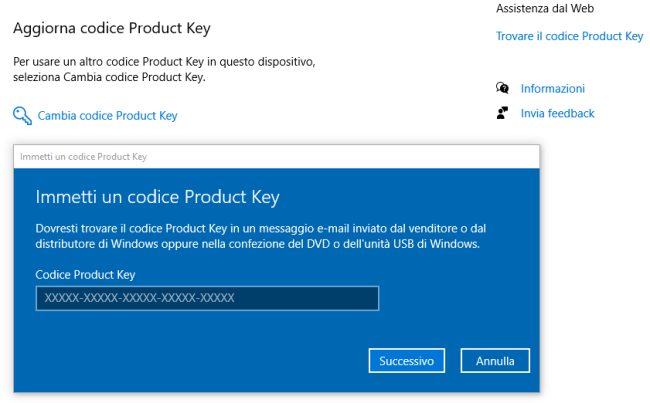
Incollare il Product Key nell’apposita casella premendo CTRL+V, fare clic su Avanti quindi sul pulsante Attiva.
Dopo una serie di controlli effettuati lato server si otterrà conferma circa l’avvenuta attivazione di Windows 10.
5) Se la comparsa del messaggio “La licenza di Windows sta per scadere” non dovesse interrompersi, il consiglio è quello di riavviare Windows 10 quindi forzare l’attivazione online della copia del sistema operativo digitando cmd nella casella di ricerca quindi scegliendo Esegui come amministratore.
Al prompt dei comandi aperto con i privilegi amministrativi si dovrà scrivere slmgr /ato e premere Invio.
Nel caso in cui si ottenesse un messaggio che conferma la conclusione con successo dell’operazione di attivazione si potrà riavviare la macchina e verificare che il messaggio di avviso non compaia nuovamente.
La procedura descritta risulta perfettamente funzionante nel caso in cui si utilizzi un codice Product Key collegato a una licenza valida. I concetti di Product Key e licenza sono infatti ben diversi: comprare un Product Key non equivale all’acquisizione automatica di una licenza che assicura effettivamente un diritto da parte dell’utente ad utilizzare il software alle condizioni fissate dal produttore.
Un Product Key per Windows 10 (così come per qualsiasi altro software) potrebbe essere stato rubato, utilizzato più volte senza autorizzazione, sottratto da accordi “multi-licenza” tra Microsoft e le singole aziende quindi commercializzato da venditori che non hanno alcun diritto su di essi. La storica sentenza della Corte di Giustizia dell’Unione Europea C-128/2011 ha stabilito che le licenze sono trasferibili da un acquirente all’altro, non semplicemente i Product Key. I soggetti che commercializzano Product Key devono quindi accertarsi che essi siano legati a licenze valide in modo da trasferire i diritti di licenza dal precedente acquirente a quello nuovo. Diversamente si potranno incontrare notevoli problemi e Windows 10 potrebbe improvvisamente risultare disattivato.
In un altro articolo suggeriamo dove e come acquistare Windows 10 senza sorprese.
Se invece si fosse consapevoli di aver installato una versione di Windows 10 senza attivazione, ad esempio per provare il sistema operativo o per effettuare dei test in una macchina virtuale, è possibile ovviamente temporaneamente alla comparsa del messaggio “La licenza di Windows sta per scadere” aprendo di nuovo il prompt dei comandi con i diritti di amministratore, come visto in precedenza, quindi scrivere slmgr /rearm e premere poi Invio.
Il comando permetterà di reimpostare il timer di attivazione di Windows 10 ed estendere la validità della copia del sistema operativo installata per ulteriori 30 giorni.
Impartendo il comando slmgr /dlv è possibile verificare quante riattivazioni di Windows 10 (con slmgr /rearm) è eventualmente possibile ancora richiedere (voce Numero di ripristini Windows rimanenti).
In un altro articolo abbiamo visto come si possa ottenere Windows 10 gratis (o quasi).
Per non avere problemi con Product Key e licenze suggeriamo di svolgere le procedure di attivazione di Windows 10, anche quelle descritte in quest’articolo, da un account utente Microsoft. In questo modo i dettagli della licenza saranno conservati in digitale sui server Microsoft e al momento della reinstallazione di Windows 10 sul medesimo PC ci si ritroverà con il sistema già attivato senza dover digitare alcun codice Product Key.
Nella finestra Impostazioni attivazione di Windows 10 deve figurare il messaggio “Windows è attivato con una licenza digitale collegata al tuo account Microsoft“.
In altri nostri articoli spieghiamo come scaricare Windows 10 e attivarlo rapidamente.
A complemento di Windows 10 o di Windows 11 è poi possibile scaricare office gratis e valutarne l’utilizzo durante il periodo di prova. È possibile farlo anche con Office 2021 in italiano.
/https://www.ilsoftware.it/app/uploads/2023/05/img_23064.jpg)
/https://www.ilsoftware.it/app/uploads/2024/10/flyby11-forza-aggiornamento-windows-11.jpg)
/https://www.ilsoftware.it/app/uploads/2025/04/enclavi-vbs-windows.jpg)
/https://www.ilsoftware.it/app/uploads/2025/04/errore-0x80070643-winre.jpg)
/https://www.ilsoftware.it/app/uploads/2025/04/perche-barra-applicazioni-windows-11-inamovibile.jpg)